Инструмент Товары в поиске найдет введенный запрос среди всех товаров на Wildberries так, как это сделал бы сам маркетплейс.
Чтобы воспользоваться инструментом, впишите любой запрос в текстовое поле ввода и нажмите Искать.
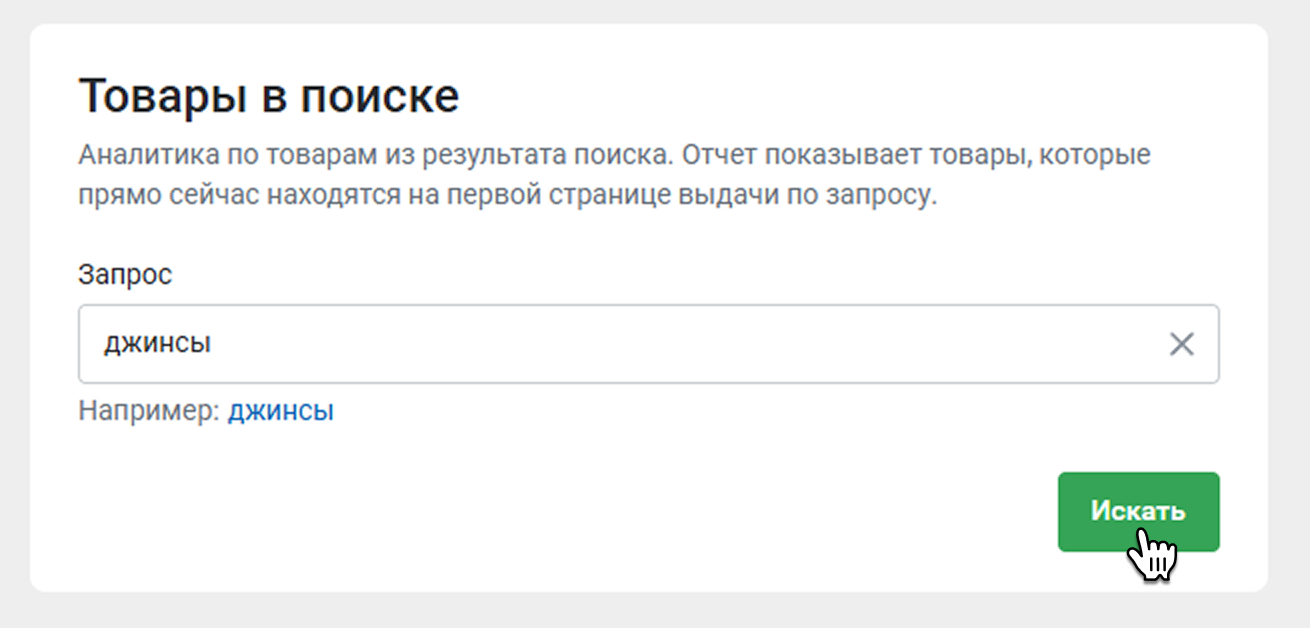
Сервис покажет отчет с товарами, которые оказались на первой странице в поисковой выдаче, то есть топ-100 товаров по выручке на последний день выбранного периода. Синими полосками слева помечены товары, которые поставляются по FBS (со склада продавца).
Чтобы сделать другой запрос, нажмите на стрелочку в левом верхнем углу страницы.
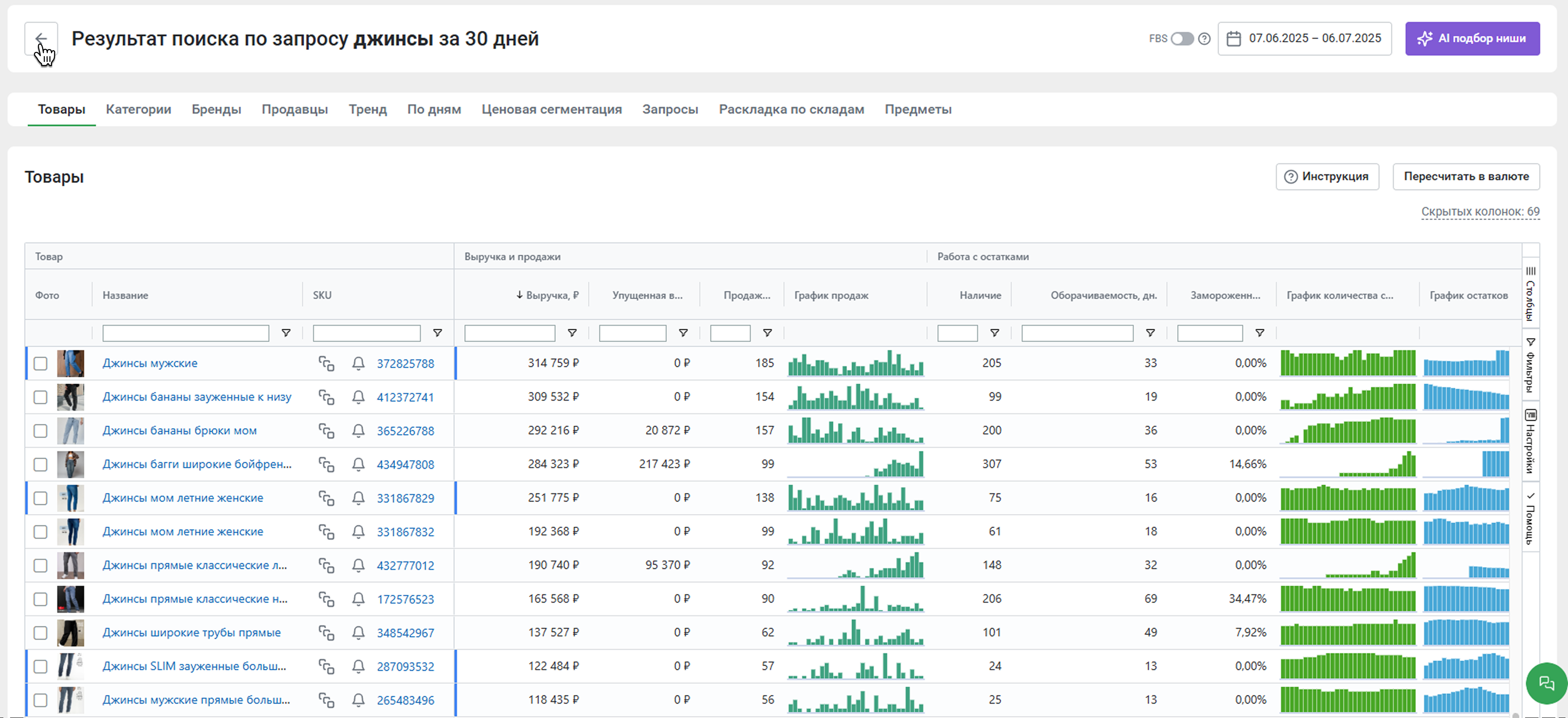
¶ Вкладки отчета
В инструменте вы увидите такие виды отчетов:
- В отчете Товары будут все товары, которые система зафиксировала по введенному запросу за отчетный период. Каждая строка – это информация по конкретному товару: фото, SKU, название и так далее. Подробнее об отчете можно прочитать в статье Товары
- Во вкладке Категории показаны категории (рубрики), в которых есть товары, зафиксированные системой по введенному запросу за отчетный период. Диаграмма позволяет оценить распределение товаров по категориям, а в таблице представлена детальная информация. Более подробно об этом отчете можно прочитать в статье Категории
- Во вкладке Бренды сервис отображает доли шести самых успешных с точки зрения выручки брендов за выбранный период. Информация доступна в виде диаграмм и таблиц. Подробнее об отчете можно прочитать в статье Бренды
- Во вкладке Продавцы сервис отображает доли шести самых успешных с точки зрения выручки продавцов, которые торгуют товарами по введенному запросу. Информация доступна в виде диаграмм и таблиц. Подробнее об отчете можно прочитать в статье Продавцы
- Во вкладке Тренды можно отслеживать динамику основных показателей предмета. График формируется так: от начальной точки сбора данных о предмете до настоящего момента весь временной диапазон разделен по месяцам. Система собирает информацию за последний месяц, суммирует и выводит в отчет Тренд контрольную точку. Получившийся график покажет, как развивается предмет за все время сбора данных. Подробнее об отчете читайте в статье Тренд
- Во вкладке По дням собрана информация за каждый день торговли в выбранном периоде. Информация представлена в виде графика и таблицы. В статье По дням можно узнать об отчете на примере анализа категорий
- Отчет Ценовая сегментация отображает информацию о товарах по введенному запросу в зависимости от того, в каком ценовом диапазоне они находятся. Подробнее об отчете можно прочитать в статье Ценовая сегментация
- Вкладка Запросы отображает запросы и слова, по которым товары ранжировались в топ-100 за выбранный период. Подробнее об инструменте можно прочитать в статье Запросы
- Инструмент Раскладка по складам отображает всю информацию о текущих остатках товаров по введенному запросу на тех складах, где они хранятся. Данные о складах и остатках отображаются на диаграмме и в виде таблицы. Подробнее об отчете можно прочитать в статье Раскладка по складам
- Во вкладке Предметы представлена информация о том, к каким предметам относятся товары, найденные по запросу. В зависимости от того, какой предмет выбран, устанавливается размер комиссии, логистики и стоимость хранения. На основе параметра предметы и других атрибутов карточки WB определит товар в подходящие категории. Подробнее об отчете можно прочитать в статье Предметы
Подготовили для вас видео о том, как эффективно работать с таблицами в отчете
¶ Как настроить отчет?
¶ Период
Автоматически отчет формируется за последние 30 дней, но вы можете выбрать другой период. Нажмите на поле со значком календаря и выберите временной промежуток. Нажмите Применить.
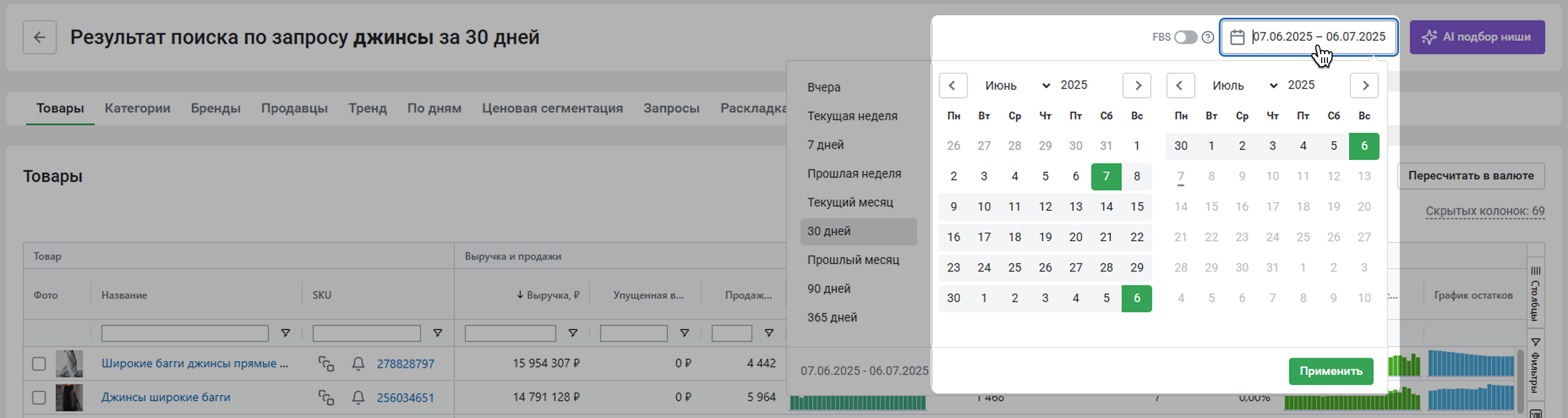
Вы можете выбрать период в списке слева от календаря.
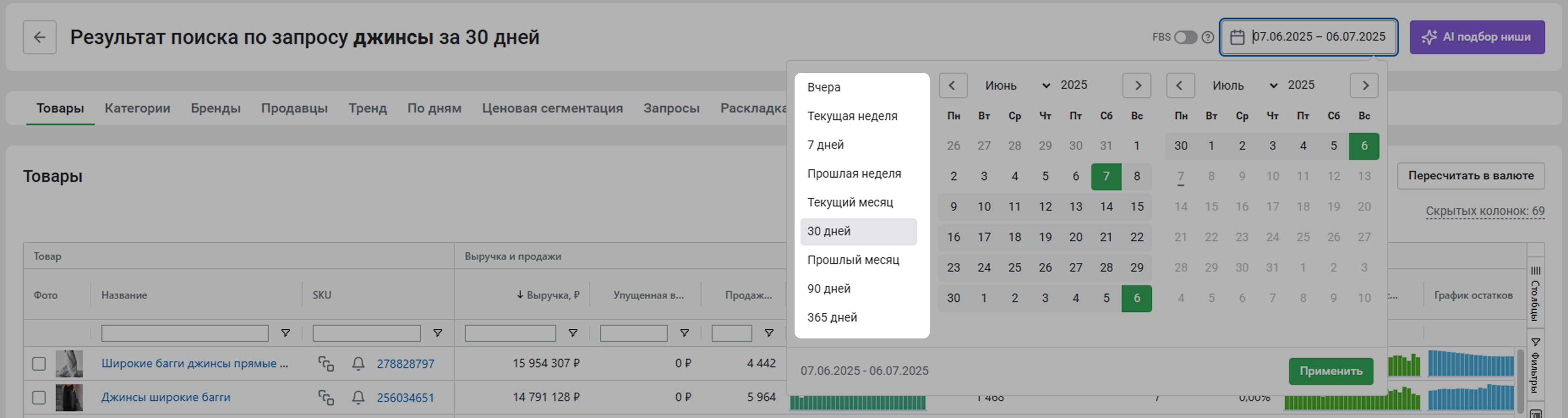
Доступные временные промежутки:
- вчера
- текущая неделя
- 7 дней – последние 7 дней. Например, сегодня 07.07.25. Вы увидите статистику с 30.06.25 по 06.07.25
- прошлая неделя
- текущий месяц – период с первого числа месяца по текущий момент
- 30 дней – последние 30 дней
- прошлый месяц
- 90 дней – последние 90 дней
- 365 дней – последний год
Период Текущий месяц – с первого по текущий день месяца, период 30 дней – за последние 30 календарных дней
Обратите внимание, что поиск по площадке запрашивает данные о товарах в настоящий момент. Когда вы указываете период, мы показываем только статистику по ним. Например, если товара не существовало месяц назад, а сейчас он появился в выдаче, то статистики за более ранний период по нему в отчете не будет
¶ FBS продажи
Выберите, как сформировать отчет: с учетом FBO (продажи со склада маркетплейса) или FBS (продажи со склада продавца).
Данные по FBS могут быть неточными, потому что продавец указывает остатки товара самостоятельно и может ошибиться
По умолчанию показываем данные только по товарам со складов маркетплейса. Если вы активируете переключатель FBS, статистика по товарам будет отображаться полностью (и по FBO, и по FBS).

¶ Пересчитать в валюте
Пересчитаем основные показатели дохода по тому курсу валют, который вы укажете.
На странице отчета нажмите кнопку Пересчитать в валюте.
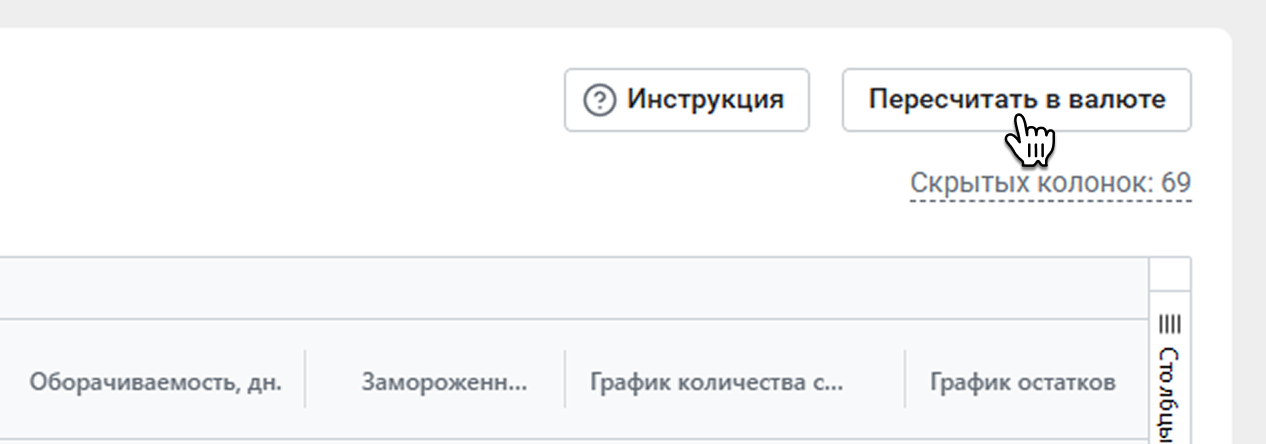
Выберите валюту, укажите курс к рублю и нажмите Применить. Все показатели в таблице, которые относятся к валюте, пересчитаются по указанному курсу. Значка валюты в таблице не будет.
Например, сейчас выручка 10 000 ₽. Вы указываете, что 1 $ равен 100 ₽. Когда вы нажмете Применить, в таблице в графе Выручка будет 100.
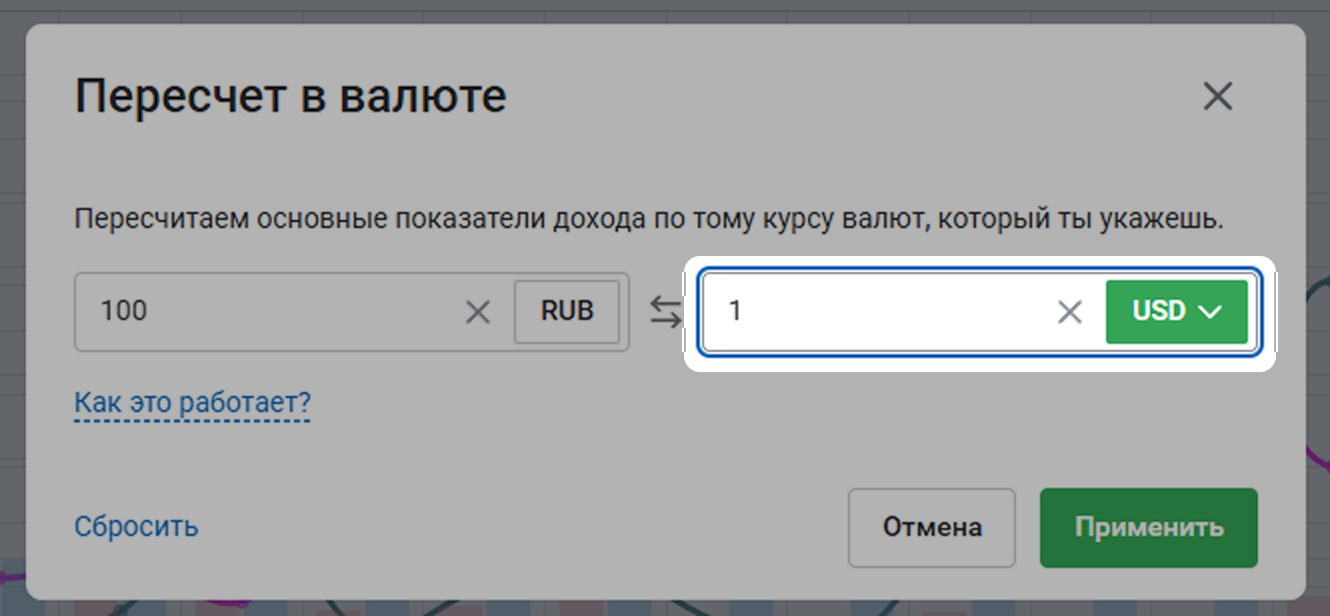
Указанный вами курс отобразится справа над таблицей. Если вы нажмете на него, откроется меню. Нажмите Редактировать, если нужно изменить курс и пересчитать показатели. Чтобы вернуть таблицу к изначальному виду, нажмите Сбросить.
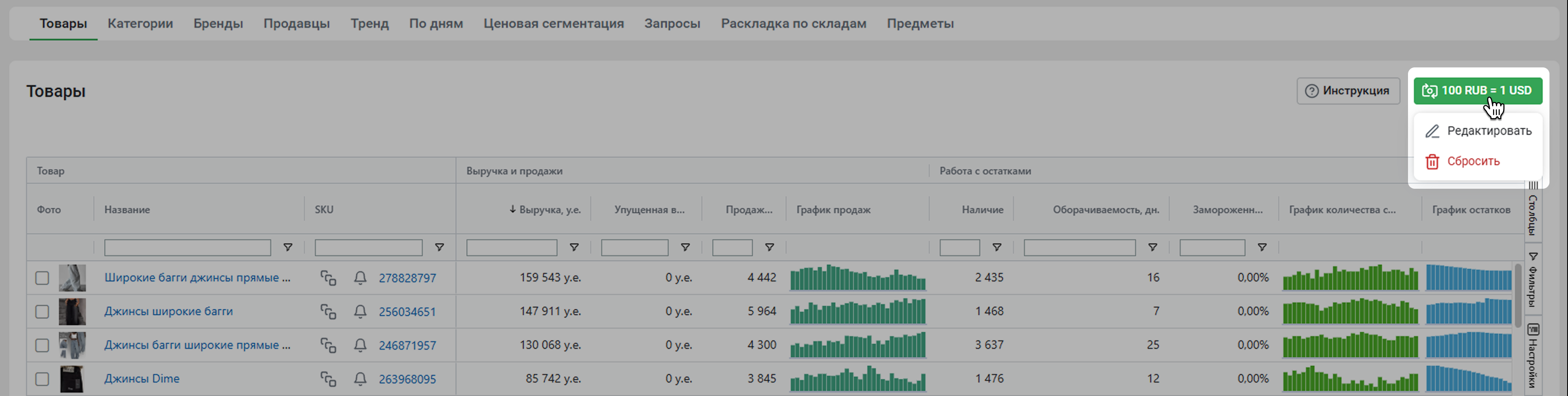
Подробнее о том, как скачать отчет, рассказали в статье